マルウェア対策とはどのようなプロセスですか?シャットダウンできますか?
- 青灯夜游オリジナル
- 2023-02-22 15:37:0122233ブラウズ
マルウェア対策は、Win10 の組み込みウイルス対策ソフトウェアである Windows Defender のプロセスです。通常のシステム プロセスです。その機能は、ハード ディスクとファイルを自動的にスキャンして、ウイルスの削除、隔離、防止を行うことです。スパイウェアなど。マルウェア対策プロセスをシャットダウンできます。オフにする方法: 1. Windows Defender を開き、システム以外のディスクを自動スキャンから除外し、スタートアップ プロセスのスキャンをオフにします; 2. Windows Defender などを無効にします。

このチュートリアルの動作環境: Windows 10 システム、Dell G3 コンピューター。
マルウェア対策のプロセスとは
マルウェア対策は、win10 の組み込みウイルス対策ソフトウェア Windows Defender のプロセスであり、正式名は「Antimalware Service Executable」です。
マルウェア対策は通常のシステム プロセスです。プロセスの具体的な名前は MsMpEng.exe です。一般的なサイズは 15.6 KB で、場所は C:\Program Files\Windows Defender です。起動時のシステム リソースの量は通常、ハード ドライブとファイルを自動的にスキャンして、スパイウェアの削除、隔離、防止などを行うためです。
マルウェア対策プロセスはシャットダウンできますか?
マルウェア対策プロセスはシャットダウンできます。
方法 1 をオフにする: スタートアップ プロセスのスキャンをオフにし、システム以外のディスクのスキャンを除外する
Windows Defender を開き、[設定] オプションをクリックし、左側のパネルをクリックして「」に切り替えます。除外されたファイルと場所」オプションは、「参照」と「追加」による自動スキャンからシステム以外のディスクを除外します。
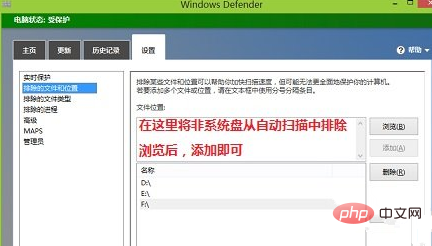
方法 2: Windows Defender を無効にする
Windows Defender を開き、設定インターフェイスで、左側の [管理者] をクリックし、[これを有効にする] を選択しますアプリケーションのチェックを外します。

方法 3: ローカル グループ ポリシーをオフにする
1. [ファイル名を指定して実行] を開きます。

#2. 次に、「実行」に「gpedit.msc」と入力します。
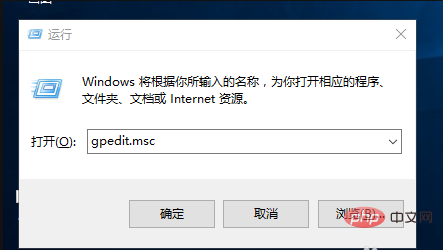
#3. 確認後、ローカル グループ ポリシー エディターが開きます。
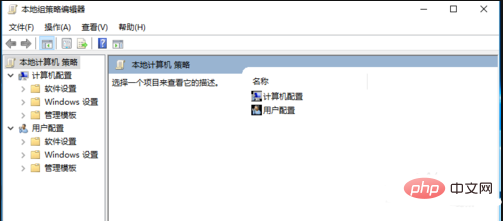
#4. 赤い線を順番に開きます: 管理テンプレート ---- Windows コンポーネント ---- Windows Defender。

#5. Windows Defender で「リアルタイム保護」を見つけます。次に、「リアルタイム保護が有効になるたびに、プロセス スキャンが有効になります。
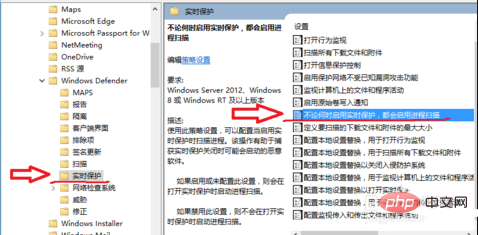
6」の右側にあるマウスをダブルクリックします。ポップアップで [無効] を選択します。設定ページで、マルウェア対策サービスの実行可能ファイルを保存して閉じます。
関連情報の詳細については、FAQ 列を参照してください!
以上がマルウェア対策とはどのようなプロセスですか?シャットダウンできますか?の詳細内容です。詳細については、PHP 中国語 Web サイトの他の関連記事を参照してください。

